Kalau kamu baru pertama kali membuka Adobe Illustrator dan merasa bingung harus mulai dari mana, tenang, kamu tidak sendirian. Banyak orang merasa Illustrator tampak rumit di awal, tapi begitu kamu memahami dasar-dasarnya, kamu akan menyadari betapa powerful dan serunya software ini digunakan untuk desain grafis. Cara Menggunakan Adobe Illustrator untuk Pemula bisa jadi pintu masukmu untuk memahami fitur-fitur penting dan teknik dasar secara bertahap. Artikel ini akan membimbing kamu, langkah demi langkah, mengenal dan menggunakan Adobe Illustrator dengan mudah.
Adobe Illustrator adalah aplikasi desain berbasis vektor, yang artinya gambar yang kamu buat bisa diperbesar tanpa kehilangan kualitas. Cocok banget buat bikin logo, ilustrasi, ikon, atau desain yang ingin dicetak dalam ukuran besar seperti poster dan spanduk.
Persiapan Sebelum Mulai Desain

Sebelum masuk ke teknik yang lebih mendalam, yuk kita mulai dari hal-hal dasar yang perlu kamu siapkan:
- Instalasi Adobe Illustrator: Pastikan kamu sudah menginstal aplikasi ini di laptop atau PC kamu. Gunakan versi terbaru agar fitur-fiturnya lengkap.
- Kenalan dengan Interface: Di awal, luangkan waktu untuk mengenal bagian-bagian tampilan Illustrator: toolbar di sisi kiri, panel di kanan, dan artboard di tengah tempat kamu mendesain.
- Buat Dokumen Baru: Klik File > New untuk membuat dokumen baru. Tentukan ukuran, satuan pengukuran (pixel, cm, inchi), dan orientasi (potrait/landscape).
Setelah kamu siap dengan tampilan awal, mari kita lanjut ke bagian-bagian penting yang sering digunakan dalam Illustrator.
Baca juga: Sertifikasi Desain Grafis
Tools Dasar yang Harus Diketahui Pemula
Nah, sekarang kita masuk ke bagian inti, yaitu alat-alat dasar yang sering digunakan pemula saat belajar Adobe Illustrator. Yuk, kita bahas satu per satu!
1. Selection Tool & Direct Selection Tool
Selection Tool (ikon panah hitam) digunakan untuk memilih dan memindahkan objek. Sedangkan Direct Selection Tool (panah putih) dipakai untuk memilih bagian tertentu dari objek, seperti titik sudut atau garis lengkung.
2. Pen Tool
Pen Tool mungkin tampak menakutkan di awal, tapi sebenarnya ini adalah alat yang sangat fleksibel untuk membuat garis dan bentuk kompleks. Kamu bisa membuat titik-titik (anchor points) dan menghubungkannya jadi bentuk sesuai keinginan.
3. Shape Tools
Dengan Rectangle Tool, Ellipse Tool, dan sejenisnya, kamu bisa membuat bentuk dasar seperti persegi, lingkaran, atau poligon. Cocok untuk membuat ikon, diagram, atau elemen grafis lainnya.
4. Type Tool
Kalau ingin menambahkan teks ke desainmu, gunakan Type Tool. Kamu bisa memilih font, ukuran huruf, spasi, dan efek lainnya untuk mempercantik tampilan.
5. Color & Swatches
Panel warna memungkinkan kamu memilih warna latar, garis, atau mengisi bentuk dengan gradasi. Swatches adalah kumpulan warna yang bisa kamu simpan dan gunakan kembali.
6. Layers
Mirip seperti Photoshop, Illustrator juga punya sistem layer. Ini sangat membantu agar desainmu tetap rapi dan mudah diedit. Kamu bisa mengunci, menyembunyikan, atau mengelompokkan objek dalam layer berbeda.
Tips Tambahan untuk Pemula
- Gunakan shortcut keyboard untuk mempercepat kerja. Misalnya, tekan “V” untuk Selection Tool atau “T” untuk Type Tool.
- Simpan file dalam format .AI untuk bisa diedit kembali, dan gunakan .PDF atau .PNG untuk hasil akhir.
- Eksplor fitur Pathfinder untuk menggabungkan atau memotong bentuk.
- Jangan takut untuk bereksperimen! Cobalah menggambar sesuatu sederhana seperti ikon rumah atau awan untuk latihan.
Kesimpulan
Belajar Adobe Illustrator memang butuh waktu dan latihan, tapi bukan hal yang mustahil. Dengan memahami dasar-dasarnya seperti cara menggunakan tool, membuat bentuk, menambahkan teks, dan memainkan warna, kamu sudah selangkah lebih dekat untuk jadi desainer andal. Mulailah dari hal kecil, dan nikmati proses belajarnya. Semakin sering kamu mencoba, semakin terbiasa tanganmu menguasai setiap fitur yang ada. Selamat mencoba dan bersenang-senang dengan desainmu!
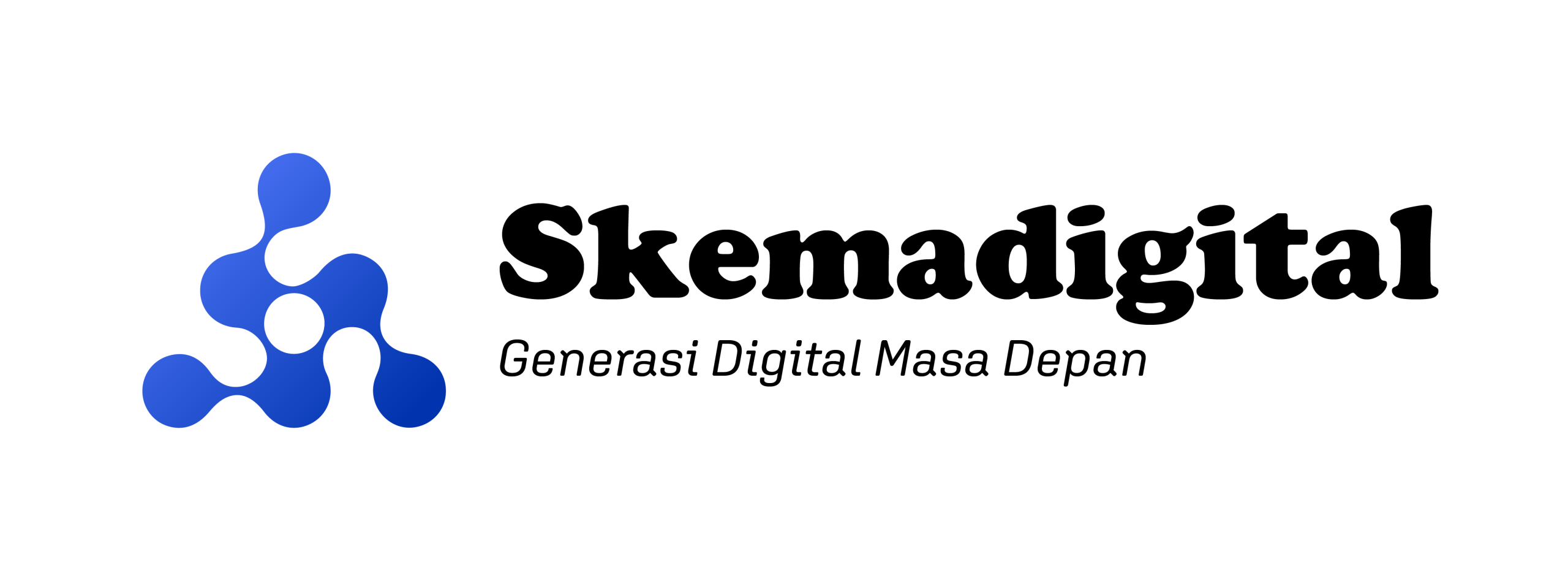










Leave a Reply